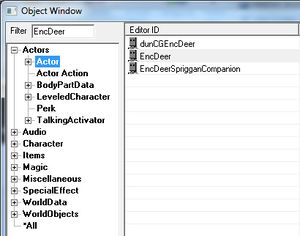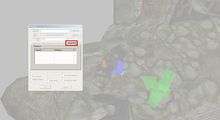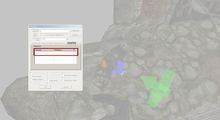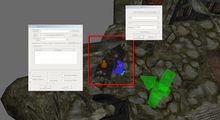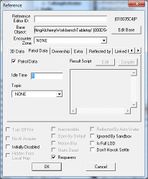Tutoriel de Bethesda : Les rencontres/fr
Tutoriel de Bethesda : Les rencontres
| Tutoriel de Bethesda : Les rencontres/fr | |
|---|---|
| Série : Aménagement d'espaces de jeu, page 5 | |
| Sommaire du tutoriel | |
| Tutoriel suivant | |
| Exemple de modules : | |
| Initial | Terminé |
| Tutoriel vidéo compagnon | |
Vue d'ensemble[edit | edit source]
Ce chapitre vous enseignera les bases permettant de créer une rencontre impliquant un acteur qui patrouille, et un acteur qui le suit.
Le lecteur apprendra :
- Les bases des listes nivelées et des acteurs de rencontre.
- Comment créer des patrouilles simples avec l'aide du "Default Master Package".
- La différence entre les patrouilles ping-pong, et les patrouilles en boucle.
- Comment faire qu'un acteur en suive un autre.
Rencontres de base[edit | edit source]
Le Creation Kit offre la possibilité de créer plusieurs types de gameplay, mais les rencontres de combat constituent une partie prépondérante de l'activité du joueur, particulièrement dans les donjons. Le Creation Kit offre des outils pour créer des rencontres de combat rapidement, vous permettant de vous consacrer à rendre chaque rencontre mémorable plutôt que simplement fonctionnelle.
Listes nivelées et acteurs de rencontre (Lvl et Enc)[edit | edit source]
Il y a deux types de rencontre basiques à votre disposition, "ENC" et "LVL". Vous pouvez trouver les deux types d'acteurs dans la section "Actors > Actor" de l'Object Window puis filtrer pour ne voir que les Enc ou les Lvl.
Les listes nivelées (Préfix "Lvl") contiennent des données informant le jeu de l'acteur à générer selon le niveau du joueur. Par exemple, LvlBanditMelee2H génèrera un Bandit avec une arme à deux mains. Vous ne savez pas s'il s'agira d'un homme ou d'une femme, ou s'il utilisera un marteau de guerre, une hache d'arme ou une grande épée. Ces détails sont générés aléatoirement.
Les acteurs de rencontre (préfix "Enc") sont des personnages et des créatures qui ne sont pas déterminés aléatoirement et qui composent généralement le contenu des listes nivelées. (EncBandit01Melee1HImperialF01/02/03/etc...). Par exemple, si vous avez besoin d'un ragnard, il vous suffit de placer un acteur EncSkeever. Vous aurez l'assurance que la référence générée sera toujours la même en entrant dans le donjon. C'est aussi de cette manière que l'on place des acteurs comme EncFox (renard), EncDeer (chevreuil), ou EncSabreCat (smilodon).
Plaçons notre premier acteur dans la tombe de Lokir. Sélectionnez un LvlWarlockFire et placez-le dans la deuxième salle. Sauvegardez votre plugin et lancez le jeu. Vous remarquerez un sorcier utilisant des sorts de feu. Vous remarquerez aussi (ou pas) que le sorcier reste simplement là à attendre, jusqu'à ce qu'il repère un ennemi. Occupons-nous donc de ça.
Default Master Package et références liées[edit | edit source]
Le "Default Master Package" et un ensemble spécifique de procédures qui permettent à la plupart des acteurs de passer par des points de patrouille, suivre un autre acteur ou garder un lieu spécifique.
L'une des actions les plus basiques d'un acteur dans un donjon est de "patrouiller". Comme la plupart des acteurs "lvl", notre LvlWarlock utilise le Default Master Package, donc paramétrer une patrouille est très simple. Si vous n'avez pas déjà installé de table d'alchimie (CraftingAlchemyWorkbench ou CraftingAlchemyWorkbenchTabletop) dans cette pièce, placez-en une maintenant ou un autre poste d'artisanat à votre convenance. Nous allons faire en sorte que le sorcier l'utilise.
- Double-cliquez sur le sorcier et cliquez sur l'onglet "Linked Ref" (références liées). (Fig. 5.2)
- Double-cliquez dans la colonne blanche vide et une boîte de dialogue "Choose Reference" (choisir une référence) apparaît. (Fig. 5.3)
- Cliquez sur le bouton "Select Reference in Render Window" (choisir la référence dans la Render Window), double-cliquez sur la table d'alchimie dans la Render Window, cliquez sur le bouton OK, puis sur le bouton OK de la fenêtre de la référence. Une ligne doit apparaître entre votre sorcier et la table d'alchimie. (Fig. 5.4)
- Maintenant double-cliquez simplement sur la table d'alchimie, cliquez sur "Patrol Data" (données de patrouille), puis cochez la case "Patrol Data". Vous pouvez maintenant entrer une durée dans la case "Idle Time" (temps d'arrêt).
- Entrez le nombre de secondes durant lequel vous souhaitez que votre sorcier reste à cet endroit précis. Comme vous n'avez lié le sorcier qu'à la table d'alchimie, et qu'il doit y rester indéfiniment, vous devez entrer un temps d'arrêt d'au moins 1 seconde.
- Si vous n'entrez pas de temps ici, le sorcier va simplement marcher vers la table, interagir avec, puis arrêter et rester là. Dans notre cas, enregistrer une durée fera que le sorcier utilisera la table indéfiniment car il n'y a pas d'autre référence dans la patrouille pour le moment.

Les références liées sont un moyen pour une référence d'en connaître une autre. Il s'agit ici d'une simple association sans autre échange de données, ce qui nous laisse libre de lui donner le sens que nous souhaitons. Dans ce tutoriel, elles aident l'acteur à savoir où patrouiller parce que le "Default Master Package" recherche l'association. Elles sont aussi très utiles lorsque l'on se réfère à elles dans les scripts Papyrus.
Patrouilles "Ping-Pong"[edit | edit source]
Cependant, Vous ne voudrez peut-être pas toujours que les personnages s'arrêtent définitivement à un endroit. Le déplacement des PNJ dans l'espace apporte de la vie, et de la variété dans la manière dont peut débuter la rencontre. Le "Default Master Package" vous simplifie la tâche avec de simple patrouilles "ping-pong", qui commande à l'intelligence artificielle de se déplacer entre deux points ou plus. Créons-en une maintenant.
- Portez votre attention sur la salle avec la grille ronde (voir le plugin exemple).
- Placez un acteur LvlWarlockFrost (sorcier utilisant des sorts de glace) dans la salle.
- Placez également un partolIdleMarker (marqueur d'arrêt de patrouille) (sous Miscellaneous > IdleMarker dans l'Object Window).
- Double-cliquez sur la référence du sorcier et enregistrez le "patrolIdleMarker" comme référence liée, comme précédemment. Cliquez sur OK.
- Double-cliquez sur le "patrolIdleMarker" puis cliquez sur l'onglet "Patrol Data" (données de patrouille).
- Cochez la case "Patrol Data" et entrez une durée d'arrêt "Idle Time" de 10.0, ou à votre convenance.
- Toujours dans les propriétés du "patrolIdle Marker", créez une référence liée avec le NorThroneShadow à proximité (importez-le si ce n'est déjà fait).
- Cliquez sur OK pour fermer.
- Double-cliquez sur le "NorThroneShadow", cochez "Patrol Data" et entrez un temps d'arrêt autour de 10.0 également.
- Placez un autre "patrolIdleMarker", enregistrez-le comme référence liée dans les propriétés du "NorThroneShadow", puis revenez au "patrolIdleMarker", cochez la case "Patrol Data" et entrez un temps d'arrêt aussi.
- Le tout devrait ressembler à la Fig. 5.9.
Lancez Skyrim et entrez la commande TDETECT dans la console (cela va désactiver la capacité des sorciers à vous détecter). Le sorcier de glace va marcher jusqu'à chaque marqueur d'arrêt et y rester le temps spécifié. Notez que lorsque le sorcier atteint la fin de la chaîne des références liées, il reprend la chaîne à rebours. C'est pourquoi on l'appelle "patrouille ping-pong" : l'acteur fait le va-et-vient entre les deux bouts de la chaîne.
Patrouilles en boucle[edit | edit source]
Une patrouille en boucle se construit exactement de la même manière qu'une patrouille ping-pong, à l'exception d'une étape essentielle : vous allez "fermer la boucle" de la chaîne de patrouille. Ainsi l'acteur suivra la chaîne dans l'ordre sans inverser son parcours.
- Portez votre attention sur la salle suivante. Si vous utilisez le plugin exemple, vous y trouverez un sarcophage.
- Placez un LvlWarlockNecromancer (nécromancien) , ainsi qu'un EncSkeleton01Melee1H (squelette).
- Placez un "PatrolIdleMarker" et donnez-lui une durée d'arrêt comme précédemment.
- Tapez Ctrl+D pour dupliquer le "PatrolIdleMarker". Remarquez que le nouveau marqueur contient les données de patrouille copiées automatiquement.
- Tapez Ctrl+D à nouveau pour avoir un total de trois marqueurs dans cette salle.
- Liez le nécromancien et les points de patrouilles en une chaîne, comme tout à l'heure.
- Liez le dernier "PatrolIdleMarker" de la chaîne au premier pour refermer la boucle.
- Juste pour rire : Liez le squelette au nécromancien, il essaiera de rester derrière lui.
- L'ensemble doit ressembler à la Fig. 5.10. Remarquez que les lignes vertes forment une boucle.
Lancez le jeu et constatez la différence : au lieu de rebrousser chemin, le nécromancien devrait poursuivre son chemin en boucle, avec le squelette, un peu derrière lui.

Le "PatrolIdleMarker" fait partie des marqueurs d'arrêt (Idle Marker) qui sont associés à une série d'animations subtiles. Il est donc préférable de les utiliser pour la création de patrouilles plutôt que d'autres objets tel que le XmarkerHeading. Il y a d'autre marqueurs d'arrêt disponibles, tels que le SearchingTableMarker (l'acteur cherche sur la table) et le WarmHandsStandIdleMarker (l'acteur se réchauffe les mains), qui peuvent être utilisés pour générer des animations spécifiques choisies et adaptées à l'environnement. Essayez d'échanger certains de vos marqueurs d'arrêt contre d'autres pour obtenir un résultat qui vous satisfasse.
Définir la difficulté d'un acteur[edit | edit source]
Vous aurez peut-être remarqué que toutes les listes nivelées que vous avez placées jusqu'à maintenant sont vertes. Cela signifie que le niveau de difficulté par défaut est Facile. Utiliser divers niveaux de difficulté est un bon moyen d'apporter de la variété et du rythme à votre donjon. Essayons maintenant.
- Double-cliquez sur n'importe lequel de vos acteurs nivelés, puis cliquez sur l'onglet Leveled Actor (acteur nivelé).
- Choisissez un niveau de difficulté dans le menu déroulant.
- Cliquez sur OK pour valider les changements.
- Notez le changement de couleur du marqueur nivelé. (Fig. 5.11a-d).
C'est une bonne règle de base que vos acteurs nivelés soient composés à 50% de niveaux facile, et de ne pas opposer d'acteurs plus difficile à chaque rencontre. Il est aussi généralement plus sage de ne placer qu'un acteur très difficile par donjon. Il ne s'agit bien sûr que de conseils, qui peuvent ne pas toujours constituer le meilleur choix selon la situation. Testez vos contenus sans complaisance, demandez l'avis des joueurs, et tenez-en compte dans vos créations.

La difficulté relative d'une rencontre est basée sur la Zone de Rencontre, le niveau du joueur et le niveau de la liste elle-même. Ainsi, par exemple, un joueur de niveau 1, qui entre dans un donjon dont la Zone de Rencontre et de niveau 20, risque de rencontrer des draugrs très difficiles, même issus d'une liste de niveau Facile. Faites le test dans votre donjon en paramétrant différents niveaux avant d'entrer.
| Sommaire du tutoriel | Tutoriel suivant | ||
| Langues : | English • français • 日本語 |
|---|